İkincil ekseni olan birleşik grafik oluşturma
Oluşturduğunuz bir grafikteki sayılar bir veri serisi diğerine farklılık gösterdiğinde veya veri türlerini karışık olarak kullandığınızda (örneğin, fiyat ve hacim), bir ikincil dikey (değer) eksene bir veya daha fazla veri serisi çizebilirsiniz. İkincil dikey eksenin ölçeği ilişkili veri serisinin değerlerini gösterir. İkincil bir eksen, sütun ve çizgi grafiklerinin bileşimini gösteren bir grafikte iyi şekilde çalışır.
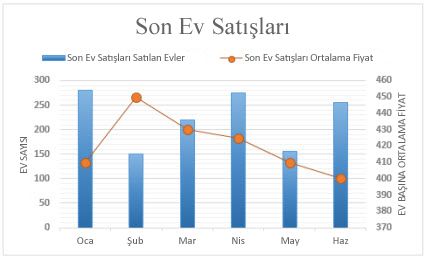
Grafiğinizi birleşik grafiğe dönüştürerek yukarıdaki gibi bir grafiği hızlı şekilde gösterebilirsiniz.
-
Grafik Araçları'nı görüntülemek için, açılır grafiğe dönüştürmek istediğiniz grafiğin herhangi bir yerini tıklatın.
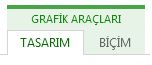
-
Tasarım > Grafik Türünü Değiştir'i tıklatın.

-
Tüm Grafikler sekmesinde, Birleşik'i seçin, ardından Kümelenmiş Sütun - İkincil Eksen Üzerinde Çizgi grafiğini seçin.
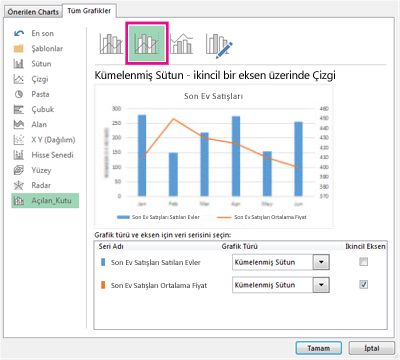
-
Veri seriniz için grafik türü ve eksen seçin altında, ikincil eksene çizmek istediğiniz her veri serisi için İkincil Eksenkutusunu işaretleyin, ardından grafik türlerini Çizgi olarak değiştirin.
-
Diğer tüm veri serilerinin Kümelenmiş Sütun olarak görüntülendiğinden emin olun.
Dikey eksenlerden her birine neyin çizildiğini açık şekilde belirtmek için eksen başlıkları ekleyebilirsiniz.
Dikey eksenlere eksen başlıkları ekleme
-
Grafikte herhangi bir yeri tıklatın, ardından Grafik Öğeleri düğmesini
 tıklatın.
tıklatın. -
Eksen Başlıkları kutusunu işaretleyin, yanındaki oku tıklatın ve eklemek istediğiniz eksen başlıklarının kutularını işaretleyin.
-
Grafikte, her eksen başlığını birer birer tıklatın ve o eksene çizilen veriyi açıklayan bir başlık yazın.